Add-on browser Internet memungkinkan Anda untuk memperluas fungsionalitas browser Anda dengan menambahkan kemampuan tambahan. Sumber add-on, sebagai suatu peraturan, adalah Internet itu sendiri. Memasang add-in biasanya memerlukan izin pengguna. Beberapa add-on mungkin merupakan bagian dari aplikasi yang diinstal dan diinstal secara otomatis.
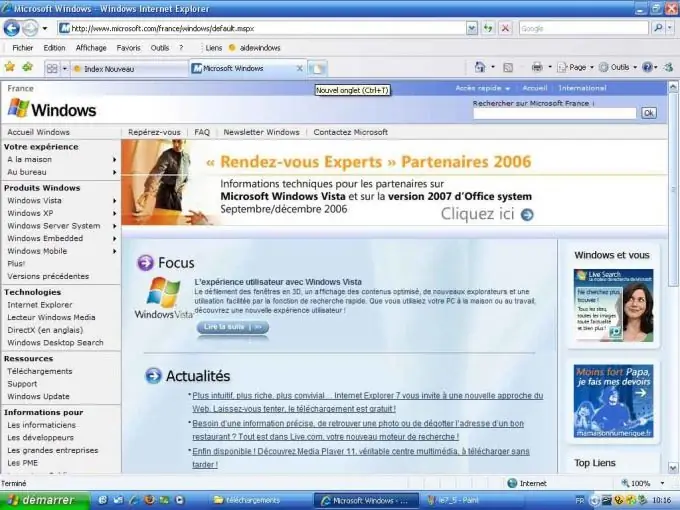
Itu perlu
Windows Internet Explorer 7, Windows Internet Explorer 8
instruksi
Langkah 1
Klik tombol "Start" untuk membuka menu utama dan pergi ke Internet Explorer untuk menentukan daftar add-on yang diinstal.
Langkah 2
Klik tombol Alat dan pilih Pengaya (untuk Internet Explorer 8) atau Kelola Pengaya diikuti dengan "Aktifkan atau nonaktifkan pengaya" (untuk Internet Explorer 7).
Langkah 3
Pilih bagian Toolbar dan Ekstensi di area Perlihatkan (untuk Internet Explorer 8) atau daftar Perlihatkan (untuk Internet Explorer 7).
Langkah 4
Tentukan "Semua Pengaya" (untuk Internet Explorer 8) atau "Pengaya yang Digunakan oleh Internet Explorer" (untuk Internet Explorer 7).
Langkah 5
Pilih add-on yang diinginkan dari daftar dan klik Nonaktifkan untuk menonaktifkan secara permanen add-on browser Internet yang dipilih.
Langkah 6
Kembali ke menu Start utama untuk menonaktifkan semua add-on browser.
Langkah 7
Pilih "Semua Program" dan pergi ke "Aksesori".
Langkah 8
Pilih "System Tools" dan pilih Internet Explorer (tanpa add-on).
Ikuti langkah-langkah ini untuk mengaktifkan kembali add-in.
Langkah 9
Klik tombol Start untuk membuka menu utama dan pergi ke Internet Explorer.
Langkah 10
Klik tombol Alat dan pilih Pengaya (untuk Internet Explorer 8) atau Kelola Pengaya dan alihkan ke Hidupkan atau matikan pengaya (untuk Internet Explorer 7).
Langkah 11
Pilih Semua Pengaya di bawah Tampilkan (untuk Internet Explorer 8) atau Pengaya yang Digunakan oleh Internet Explorer (untuk Internet Explorer 7).
Langkah 12
Pilih add-on yang diperlukan dan klik Aktifkan.
Langkah 13
Ulangi langkah ini untuk setiap add-in yang dipilih.
Langkah 14
Klik tombol Selesai (untuk Internet Explorer 8) atau OK (untuk Internet Explorer 7) untuk mengonfirmasi pilihan Anda.






